Atualizado em September 2024: Pare de receber mensagens de erro que tornam seu sistema mais lento, utilizando nossa ferramenta de otimização. Faça o download agora neste link aqui.
- Faça o download e instale a ferramenta de reparo aqui..
- Deixe o software escanear seu computador.
- A ferramenta irá então reparar seu computador.
Antes de lançar oficialmente o Windows 10, a Microsoft lançou um aplicativo dedicado chamado ‘Get Windows 10, onde cada usuário pode reservar uma atualização automática. Apesar de ser uma das tão esperadas atualizações, muitos usuários sempre quiseram se livrar do ícone ‘Get Windows 10 em sua barra de status’.
Tabela de Conteúdos
Desativar a atualização automática do Windows 10
Painel de Controle GWX
é um programa simples, seguro e gratuito que não só lhe permite desactivar ‘Get Windows 10 app, mas também lhe dá controle total sobre o Upgrade para Windows 10 notificação, download automático de arquivos de instalação do Windows 10 e detectar e remover os arquivos se houver, e muito mais! Basicamente, seu trabalho é protegê-lo de atualizações e alertas do Windows 10. O Painel de Controle do GWX também permite que você reative o ícone e atualize as notificações se quiser.
Desativar/ativar o aplicativo Windows 10
– Este separador permite-lhe desactivar ou activar a aplicação Get Windows 10 a partir da área de notificação do seu PC. Este botão só funciona se o painel de controle do GWX detectar o ícone Get Windows 10 no seu PC.
Excluir pastas de download do Windows 10
– Este recurso detecta se o seu PC já tem alguns arquivos e pastas ocultos do Windows 10 e exclui-los. Poucas pessoas sabem que a Microsoft baixa silenciosamente os arquivos de atualização para o seu PC. Este botão só funciona se o GWX Control Panel detectar as pastas de download do Windows 10 no seu PC.
Alterar as configurações de atualização do Windows (Alaska)
– Esta guia permite que você ajuste as configurações de atualização de acordo com suas próprias preferências. Você pode selecionar a instalação automática de atualizações ou alterá-la para pedir sua permissão antes de instalar as atualizações no seu PC. A melhor opção é selecionar as atualizações que você deseja instalar em vez de desativá-las ou ativá-las todas automaticamente.
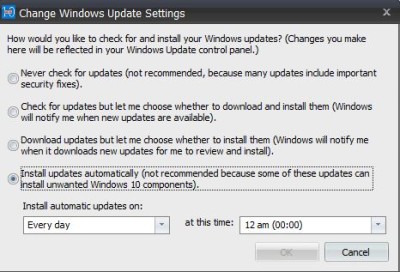
Desactivar/activar o modo monitor –
Você recebe alertas para cada alteração nas configurações do Windows 10 se você ativar o modo monitor. Este recurso continua observando todas as alterações inesperadas no seu sistema e envia alertas. Observe que o programa configura o Modo Monitor para todos os usuários em seu PC por padrão. Use o comando Ativar/desativar Modo Monitor para usuário atual no menu do sistema para gerenciar o modo Monitor para um único usuário. Você pode abrir o menu do sistema clicando com o botão direito do mouse no canto esquerdo do Painel de Controle GWX.
<"B>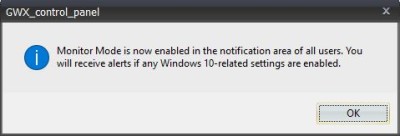
Prevenir/permitir atualizações automáticas do Windows 10 –
Você pode impedir ou permitir as atualizações indesejadas do Windows 10 a partir deste recurso. Este recurso também evita que seu PC seja sequestrado por instaladores ou anúncios do Windows 10. Este recurso também corrige o problema muito comum de atualização do Windows Seu upgrade para o Windows 10 está pronto.
Excluir programas do Windows 10
– Este recurso permite que você exclua todos os programas do Windows 10 instalados silenciosamente no seu PC. Inclui os arquivos de programas que supostamente preparam seu computador para atualizações do Windows 10.
Clear Windows Update Cache –
Este recurso exclui as notificações pendentes do Windows 10 do seu painel de controle. A captura de tela abaixo mostrará mais informações sobre o recurso. Este recurso idealmente deve ser usado somente quando ‘Prevenir Atualizações Automáticas do Windows 10’ não corrigir seus problemas relacionados a atualizações.
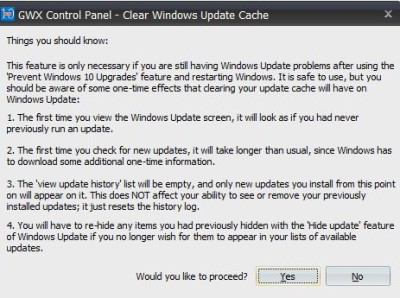
Exibir Guia do Usuário –
Este botão redireciona você para o guia do usuário do programa em seu navegador web.
Menu do Sistema do Painel de Controle GWX
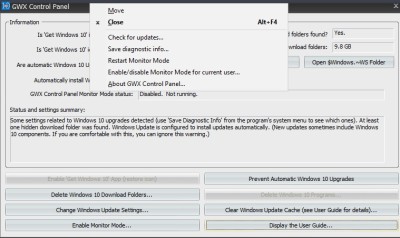
Clique com o botão direito do mouse no Painel de Controle do GWX e você pode ver o Menu Sistema do programa com diferentes características como –
- Verifique se há atualizações: Esta guia verifica a versão mais recente do Painel de controle do GWX e sugere uma atualização, se necessário.
- Gravar informações de diagnóstico: Isto cria um relatório de diagnóstico das definições e ficheiros relacionados com o Windows 10 no seu PC e guarda-os no seu ambiente de trabalho num ficheiro de texto. O relatório é bastante detalhado e explica todas as atualizações do Windows 10 e configurações do sistema detectadas no seu PC.
- Reinicie o modo Monitor: Esta guia é para reiniciar o Modo Monitor desativado.
- Ativar/desativar o Modo Monitor para o usuário atual: Quando você ativa ou desativa o modo monitor no seu painel de controle GWX, ele salva as configurações para todos os usuários no seu PC. Este botão no menu do sistema permite gerir o modo de monitor para um determinado utilizador
- Sobre o Painel de Controle GWX: Esta aba abre uma caixa de diálogo informando sobre a versão do programa que você está usando.
.
Em geral, é um programa agradável e útil para aqueles que estão irritados com as notificações e alertas de atualização do Windows 10 e os downloads automáticos, é claro. Você pode baixar o Painel de Controle do GWX aqui e ter o controle completo sobre as atualizações do Windows 10 instaladas no seu PC.
GWX download do Painel de Controle
Atualizado: setembro 2024.
Recomendamos que você tente usar esta nova ferramenta. Ele corrige uma ampla gama de erros do computador, bem como proteger contra coisas como perda de arquivos, malware, falhas de hardware e otimiza o seu PC para o máximo desempenho. Ele corrigiu o nosso PC mais rápido do que fazer isso manualmente:
- Etapa 1: download da ferramenta do reparo & do optimizer do PC (Windows 10, 8, 7, XP, Vista - certificado ouro de Microsoft).
- Etapa 2: Clique em Iniciar Scan para encontrar problemas no registro do Windows que possam estar causando problemas no PC.
- Clique em Reparar tudo para corrigir todos os problemas
Enquanto você pode sempre parar manualmente o download automático do Windows 10 para o seu computador modificando o Registro do Windows, o Painel de Controle do GWX permite que você desative o aplicativo Get Windows 10, a notificação de atualização para o Windows 10, evite que os arquivos de atualização do Windows 10 sejam baixados automaticamente e muito mais! Você pode baixá-lo do seu
página inicial
…Arkansas.
Never10 & and I Don’t Want Windows 10 são outras ferramentas gratuitas que irão ajudá-lo a bloquear o Windows 10 Upgrade facilmente.
RECOMENDADO: Clique aqui para solucionar erros do Windows e otimizar o desempenho do sistema
Estevan descreve-se como um grande fã do Windows que gosta de resolver os erros do Windows 10 mais do que qualquer outra coisa e conversar sobre tecnologias MS normalmente.

